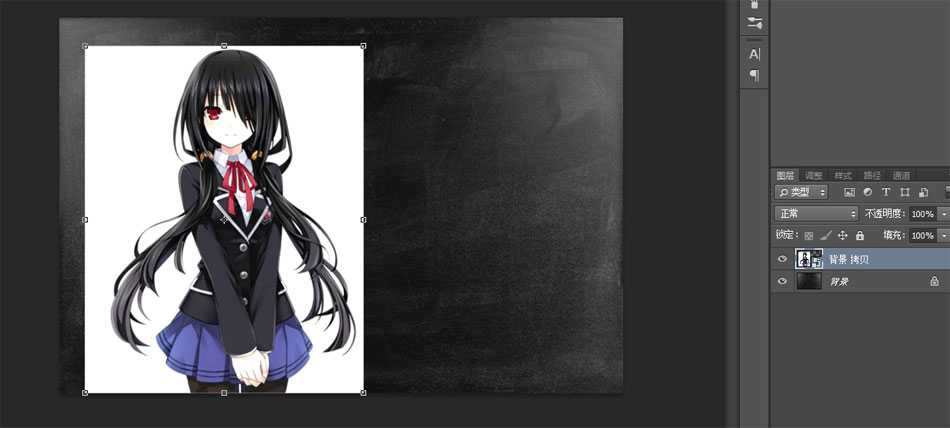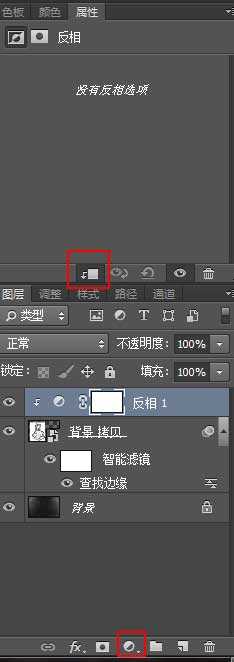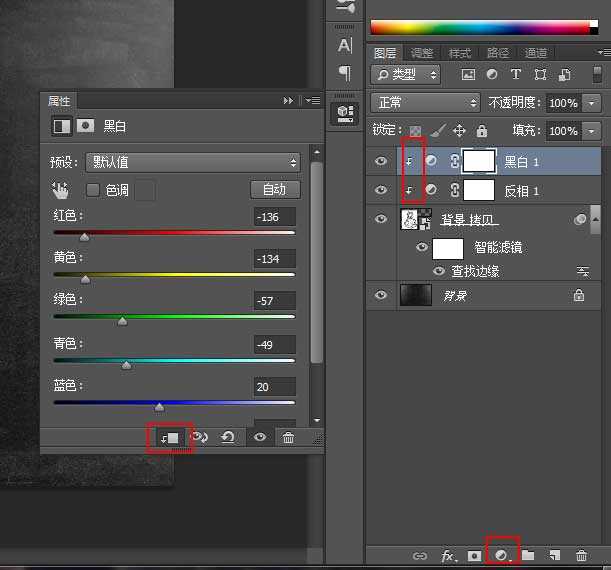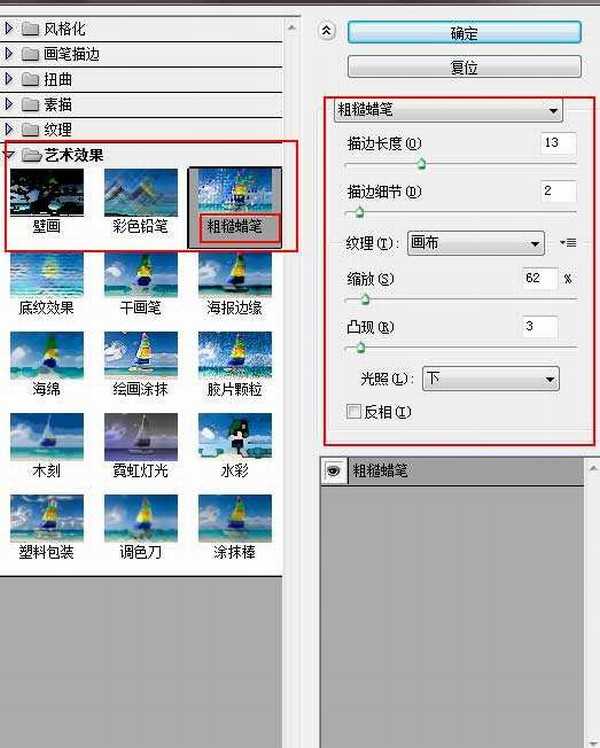Photoshop快速的把漫画人物照片变成粉笔画效果教程
(编辑:jimmy 日期: 2025/12/13 浏览:2)
效果图:
主要过程:
1、将我们的背景黑板素材和漫画素材拖拽进PS
同时右键单击漫画图层,将其转化为智能对象以方便我们的后期操作
2、点击滤镜-风格化-查找边缘
先将素材的轮廓勾画出来。
3、接下来我们对素材进行反向并应用于下面的单一图层。
4、继续为图层添加去色效果同样应用于下面的单一图层;滑块数值大家可以自行调节。
5、选择素材图层,点击滤镜-滤镜库-艺术效果-粗糙蜡笔;数值大家可以根据素材自行调节。
6、最后我们将图层混合模式更改为滤色,那么我们的粉笔画效果就制作完成了
教程结束,以上就是Photoshop快速的把漫画人物照片变成粉笔画效果教程的全部内容,希望大家喜欢!
相关教程推荐:
PS把一款童年时期照片制作成粉笔画效果
Photoshop打造黑板和粉笔字效果
Photoshop设计制作逼真创意的彩色粉笔字教程
上一篇:ps怎么快速美白图片中的人物?